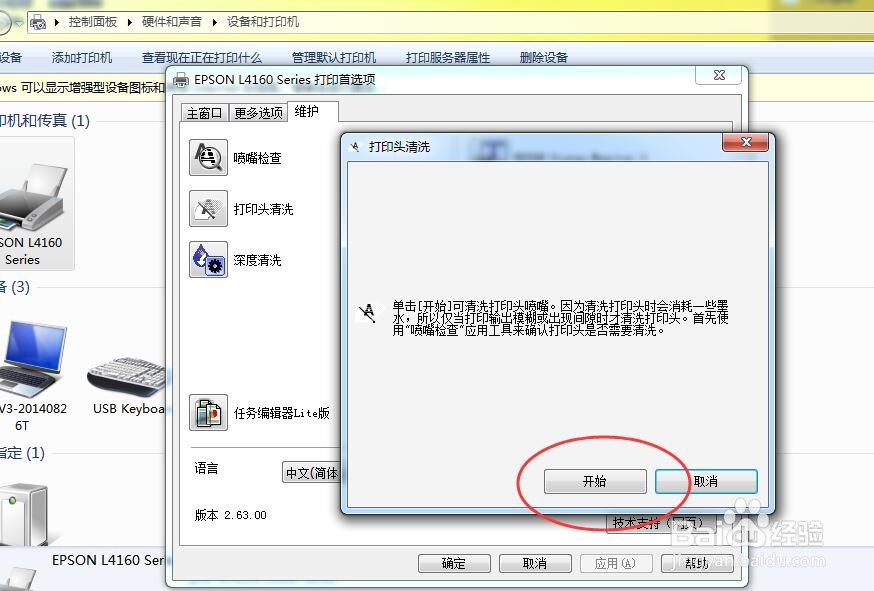1、找到电脑左下角电脑总程序页面,点击。

2、找到设备和打印机选项,并点击。
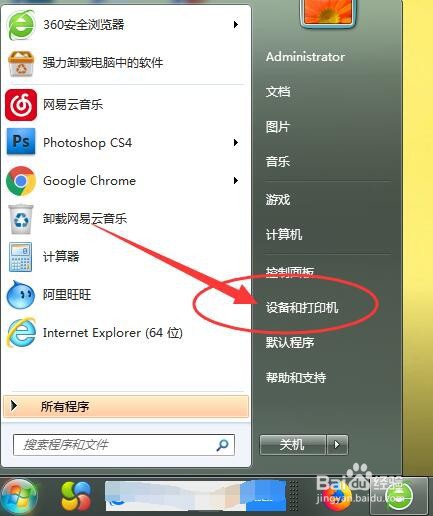
3、找到打印机设备。
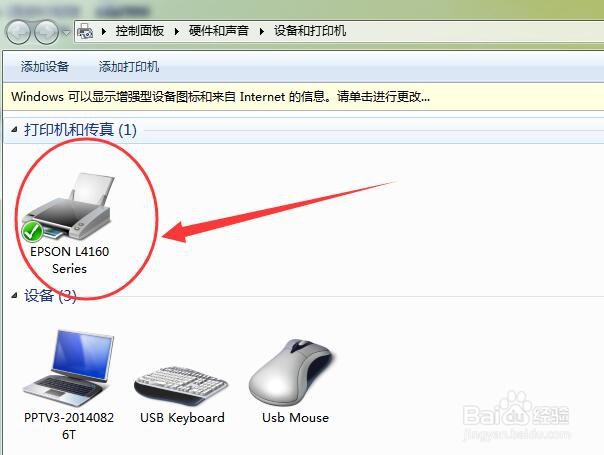
4、单击右键选择打印机首选项。
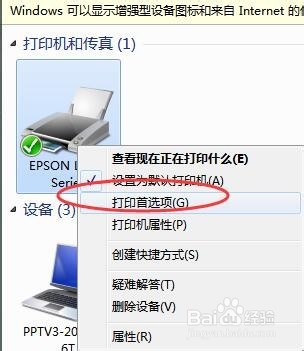
5、找到维护下面的打印头清洗。
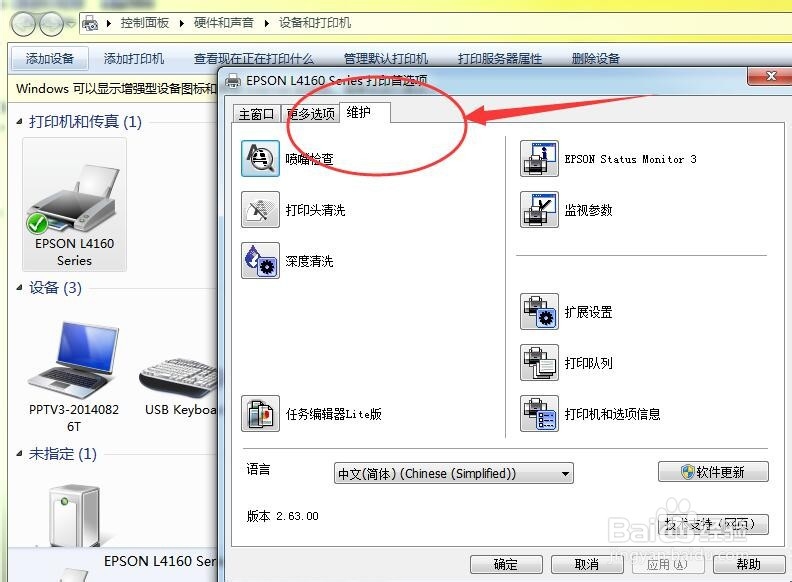
6、双击打印头清洗。
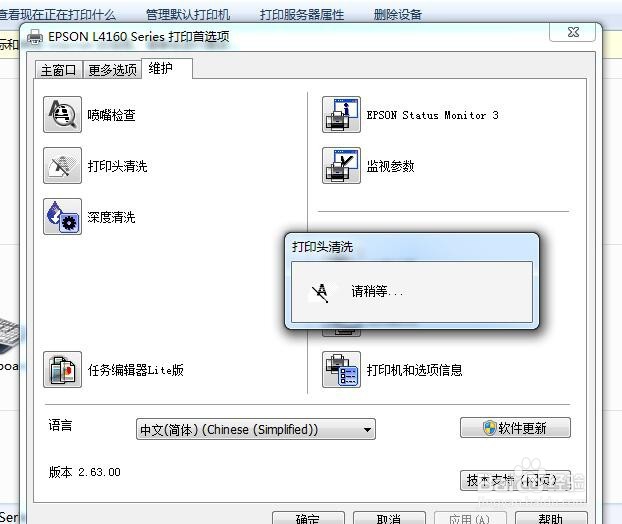
7、进行打印头清洗,即可以对龅歧仲半打印机进行清洗了。清洗完成后可以测试一下,看看效果是否满意,不满意则可以继续清洗。
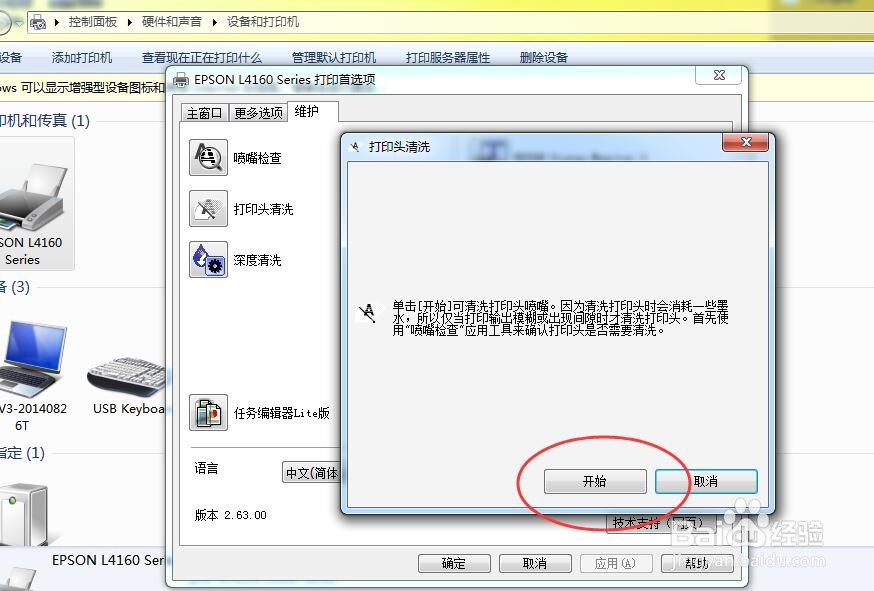
时间:2024-10-13 06:17:47
1、找到电脑左下角电脑总程序页面,点击。

2、找到设备和打印机选项,并点击。
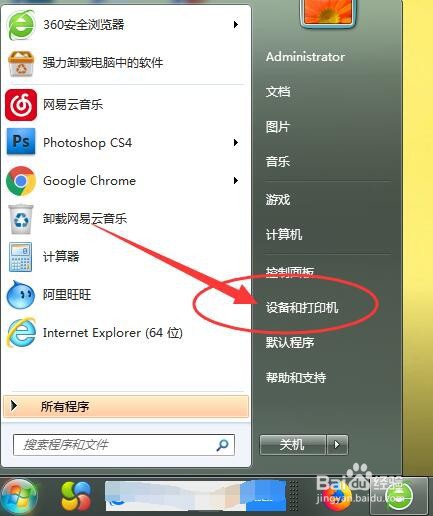
3、找到打印机设备。
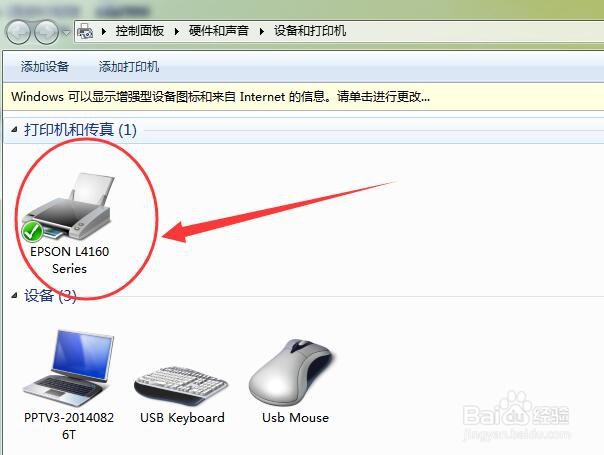
4、单击右键选择打印机首选项。
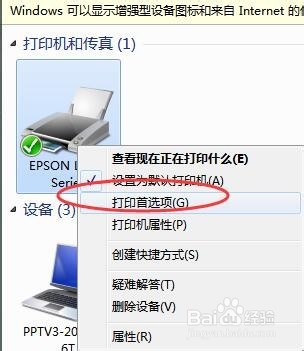
5、找到维护下面的打印头清洗。
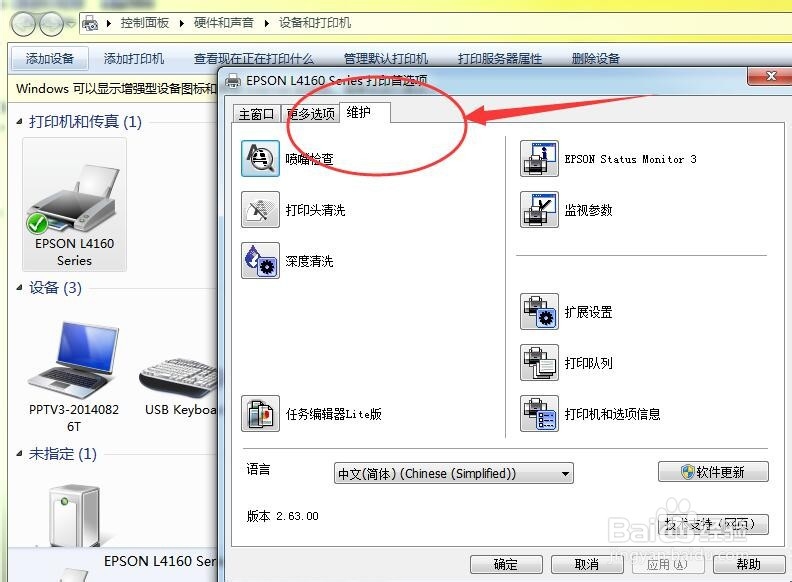
6、双击打印头清洗。
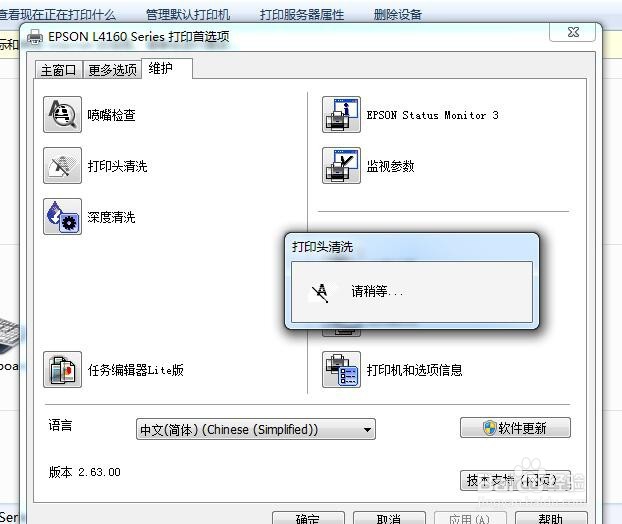
7、进行打印头清洗,即可以对龅歧仲半打印机进行清洗了。清洗完成后可以测试一下,看看效果是否满意,不满意则可以继续清洗。